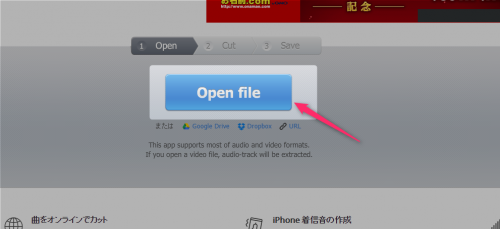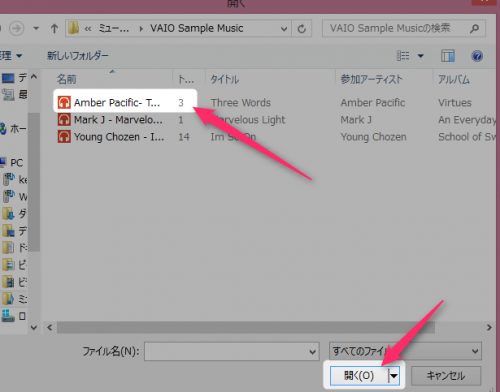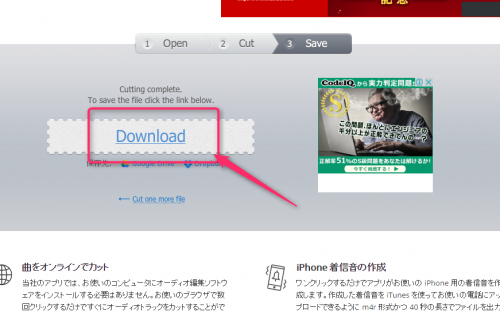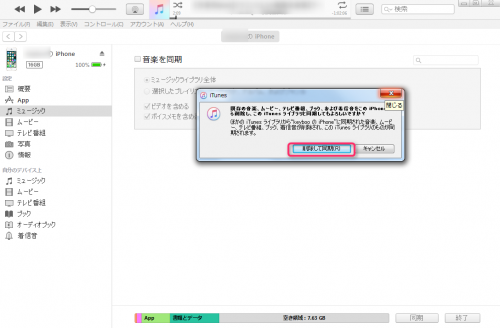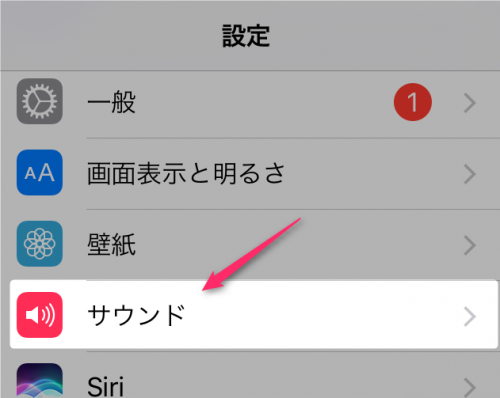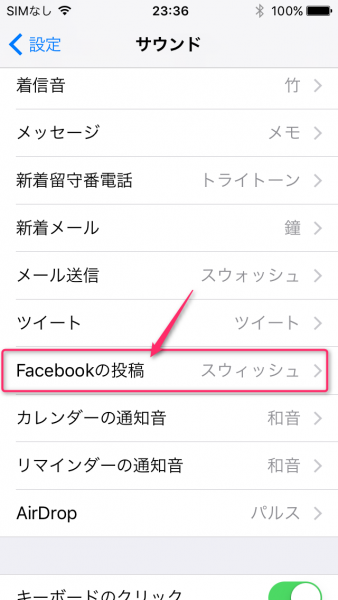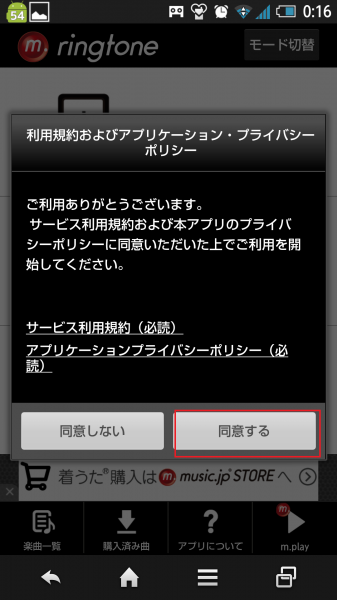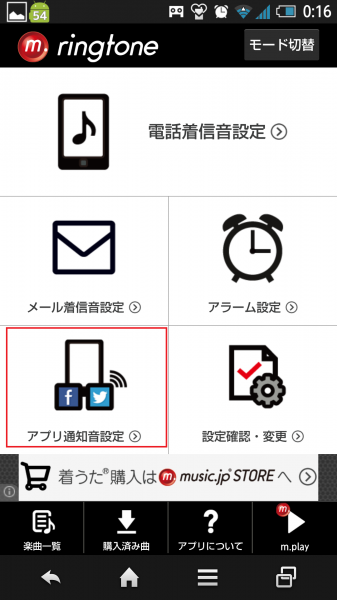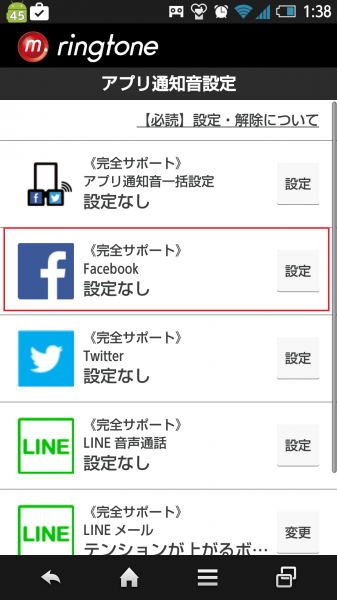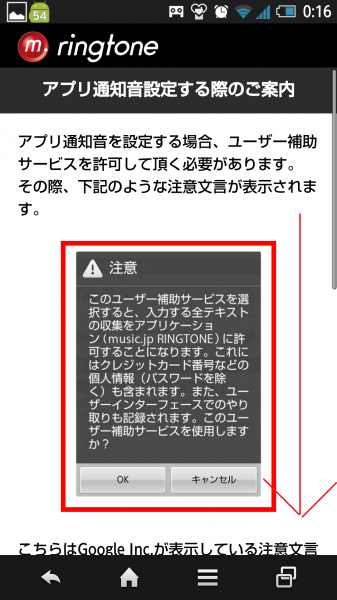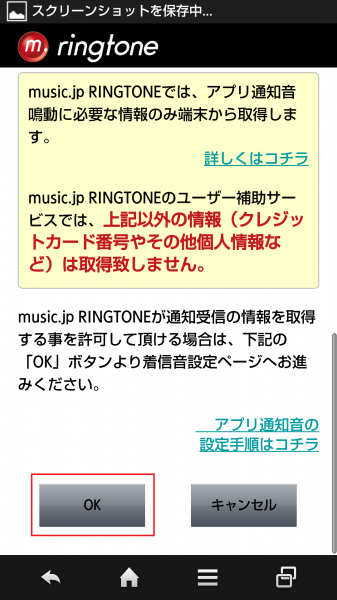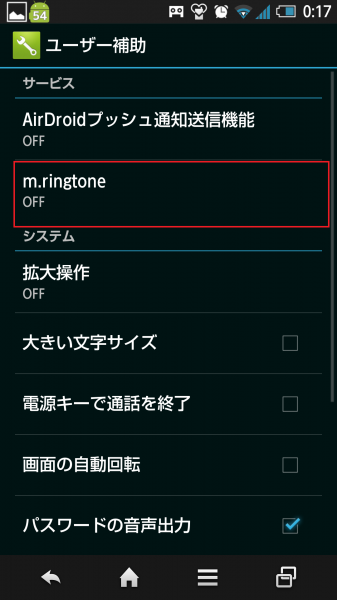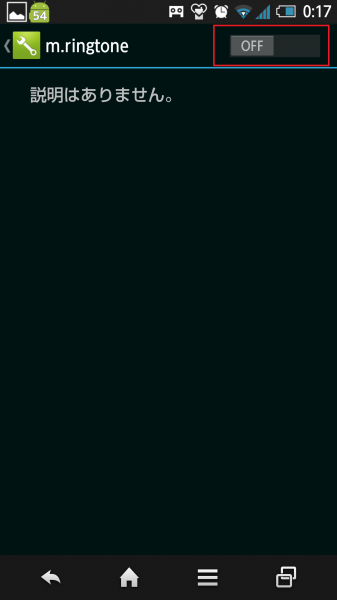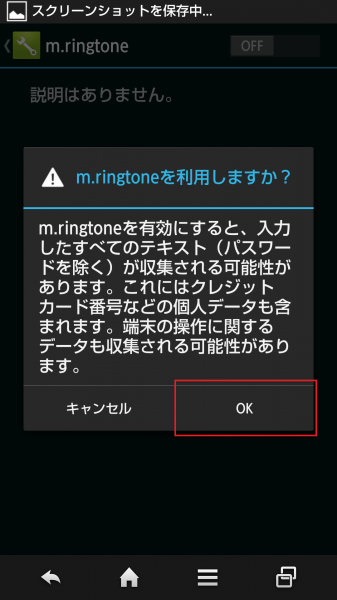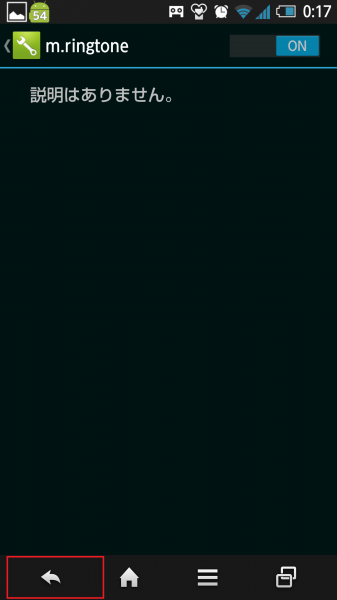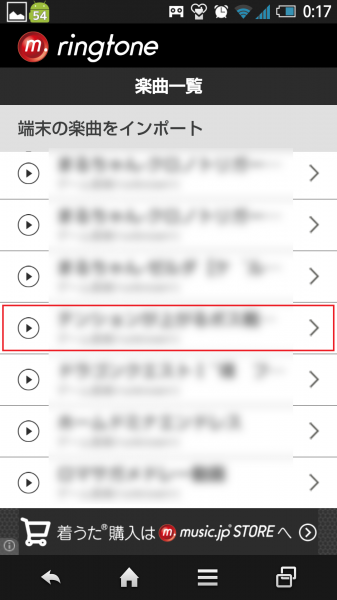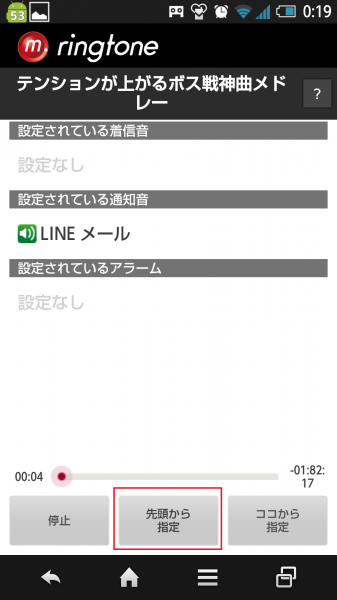Facebookの通知音/着信音をオリジナル曲に変更する方法(iPhone,android対応)
先日、LINE、twitterの着信音をオリジナル曲にする方法の記事を書きましたが、これがまた大好評でした。てことで調子に乗ってさらにFacebookでも記事を書いてみたいと思います。
この方法を使えばCDからでもすでにあなたが持っている曲でも好きな曲を着信音に設定できます。iPhoneとandroidではやり方が全く違うのでそれぞれのやり方を見てください。
ちなみにLINEの着信音を変える方法もありますよ。
LINEの着信音や通知音をオリジナル曲/着うたに変更する方法を解説(iPhone/android対応)
着信音・着メロがダウンロードできる無料アプリがすごい(LINE着信音にも設定可能)
以前書いたこちらの記事
>>【Facebookユーザーだけの特権】本気で婚活できる2つのFacebookアプリ
が大反響でした。Facebookユーザーの方は合わせてどうぞ。
iPhoneの方
準備編
この作業はPCで行ってください。iPhoneでもできるかもしれませんが、どちらにしろiTunesも使いますので、この段階からPCで作業したほうが早いです。
まずは好きな曲を着信音/通知音に使えるように変換していきます。着信音/通知音に設定するには最大40秒の曲にしなければなりませんので覚えておいてください。
それでは設定したい曲を準備しましょう。
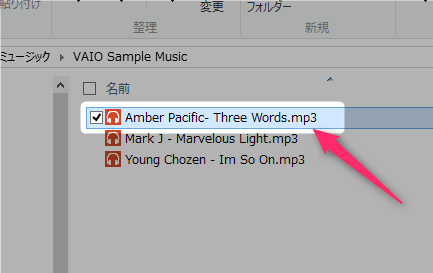
私はこのサンプル曲で説明しますが、あなたは好きな曲を選んでもらってOKです。
次にこちらのサイトにアクセスしてください。
http://mp3cut.net/ja/
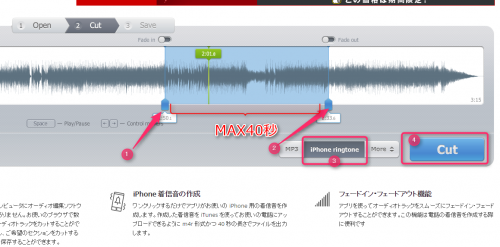
ここが重要です。トグルを移動させて必ず40秒以内に設定してください。サビなんかがいいんじゃないかと思います。その後、「iPhone Ringtone」を選んで、「Cut」を押します。
iTunesで操作
次にPCとiPhoneをつなげてiTunesを起動します。
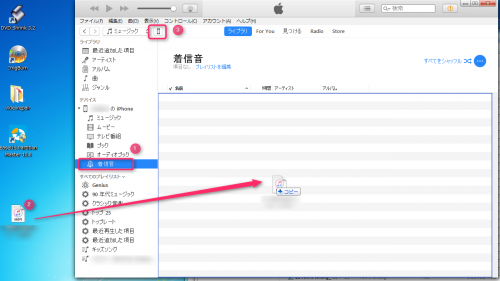
iTunesのメニューの中でつなげたiPhoneの中の「着信音」の項目に先ほど作成した曲をコピーします。その後iPhoneアイコンをクリックします。
※注意※
ここでたまに「(曲名)は再生時間が長すぎるためコピーされませんでした」と表示が出ることがあります。その場合は曲が40秒以上になっている可能性があるので、準備編からやり直してください。
うまくいけば次に進みましょう。
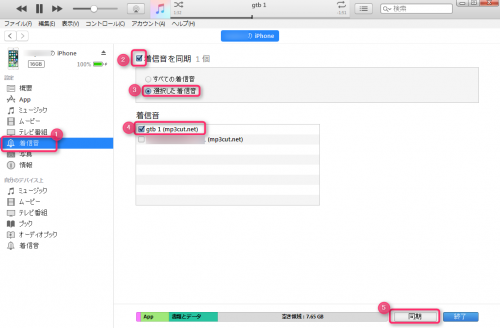
メニューから「着信音」を選び、「着信音を同期」にチェックを入れ、「選択した着信音」を選択し、着信音にしたい曲を選んだあとに、「同期」をクリックします。これでiPhoneに曲がコピーされます。
iPhone側での設定
では次に着信音に設定しましょう。
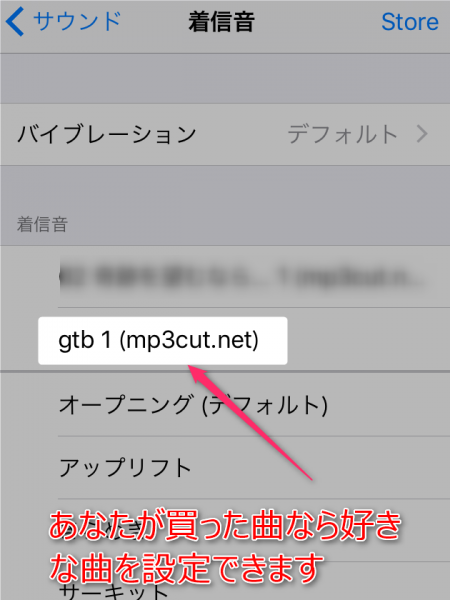
このように先ほど同期させた曲が入っていますので、タップして終わりです。
androidの方
ダウンロード
まずこちらから「m.ringtone-無料:着うたR着信音設定」というアプリをダウンロードしてください。無料です。
設定方法
難しく思うかもしれませんが、全体で1分もあれば完了するのでめちゃくちゃ簡単です。
上記写真は初めて立ち上げた時の画面です。いきなり面食らうかもしれませんが、同意するをタップしてください。
左下のアプリ通知音設定をタップします。
Facebookの設定ボタンをタップします。
下の方に行きます。
OKをタップしてください。
m.ringtoneをタップしてください。
ONにします。
OKをタップしてください。
アプリ画面まで戻ります。
着信音に設定したい音楽を選びます。
先頭から指定
か
ココから指定
を選びます。これで完了です。
まとめ
いかがでしたでしょうか。写真を見ながら設定すればすぐに終わりますよね。このアプリはFacebookとは全く違う会社のアプリなのですが、別会社間のアプリにありがちな「サポート範囲外」もなく、むしろ完全サポートを謳っているのも心強いですよね。
不具合などが万が一あれば問い合わせしてサポートして頂いてもいいかもしれません。それでは。